Все способы:
- Способ 1: Запуск в безопасном режиме
- Способ 2: Откат к точке восстановления
- Способ 3: Удаление обновлений ОС
- Способ 4: Восстановление системы
- Способ 5: Ручное восстановление загрузчика Windows
- Вопросы и ответы: 0
Способ 1: Запуск в безопасном режиме
Если после установки клиента VIPNet не стартует Windows 10, одним из решений может стать запуск компьютера в безопасном режиме и удаление инсталлированного софта через него. Поскольку запуск операционки невозможен, потребуется воспользоваться средой восстановления:
- После двух неудачных попыток запустить систему (либо при прерывании загрузки) отобразится окно, сообщающее о том, что идет подготовка автоматического восстановления. Далее на экране «Компьютер запущен некорректно» нажмите кнопку «Дополнительные параметры», а потом «Поиск и устранение неисправностей».
Читайте также: Как запустить среду восстановления в Windows 10
- После перейдите в раздел «Параметры загрузки».
- На экране отобразится список возможных вариантов запуска системы. Для следующих действий нам не требуется подключение к интернету, поэтому выберите пункт 4 или 6, если требуется поддержка «Командной строки». Для выбора используйте функциональные клавиши – F4 и F6 соответственно.
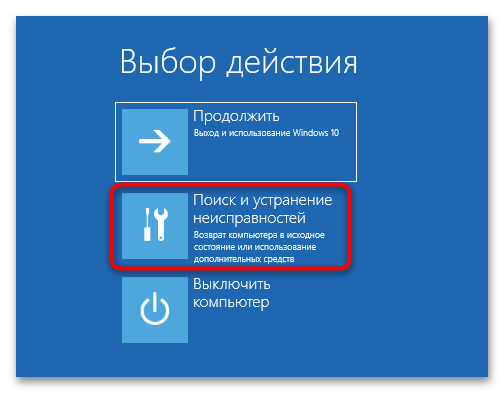

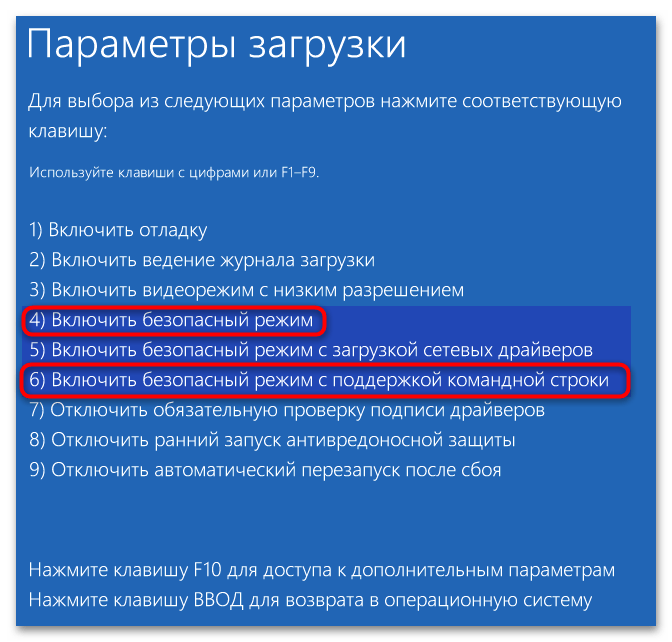
Читайте также: Что делать, если Windows 10 не заходит в безопасный режим
Останется дождаться, пока система запустится в безопасном режиме. Этот вариант может помочь, если инсталляция VIPNet вызвала конфликт программного обеспечения, в результате которого и появилась проблема со стартом ОС. Безопасный режим позволяет запустить операционку без работы сторонних программ и служб, которые и вызывают сбои. Но это еще не все – теперь для исправления неполадки рекомендуем либо убрать проблемный софт из автозагрузки, либо полностью удалить его. В первом случае действуйте следующим образом:
- Откройте «Диспетчер задач» (одновременно нажмите на клавиши «Ctrl + Shift + Esc»).
- Перейдите на вкладку «Автозагрузка», затем кликните правой кнопкой мыши по названию клиента и выберите пункт «Отключить».

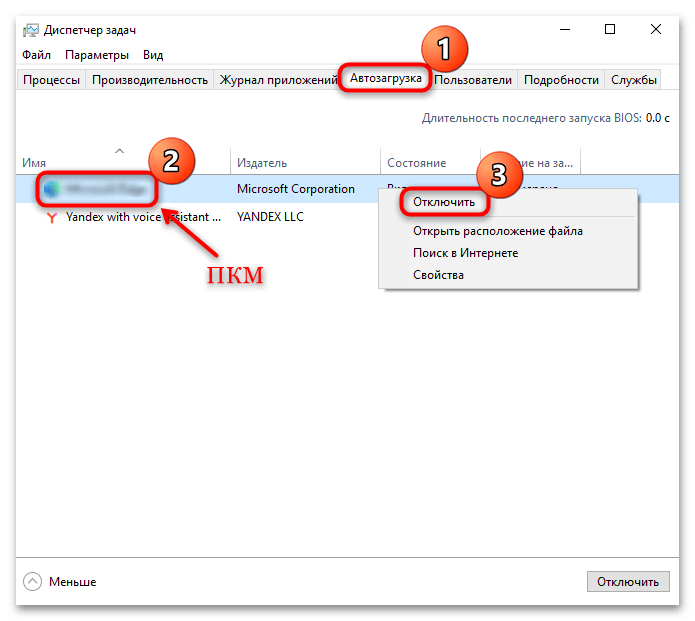
Попробуйте после этого запустить систему – если все получилось, значит, при старте происходил конфликт программного обеспечения с компонентами Windows 10, не давая «десятке» запуститься. В случае если способ не помог, удалите приложение с компьютера. Для этого аналогичным образом запустите операционку в безопасном режиме и деинсталлируйте софт с помощью встроенных средств системы. Например, через раздел «Приложения» в штатных «Параметрах» или классическую «Панель управления».
Подробнее: Удаление программ в Windows 10
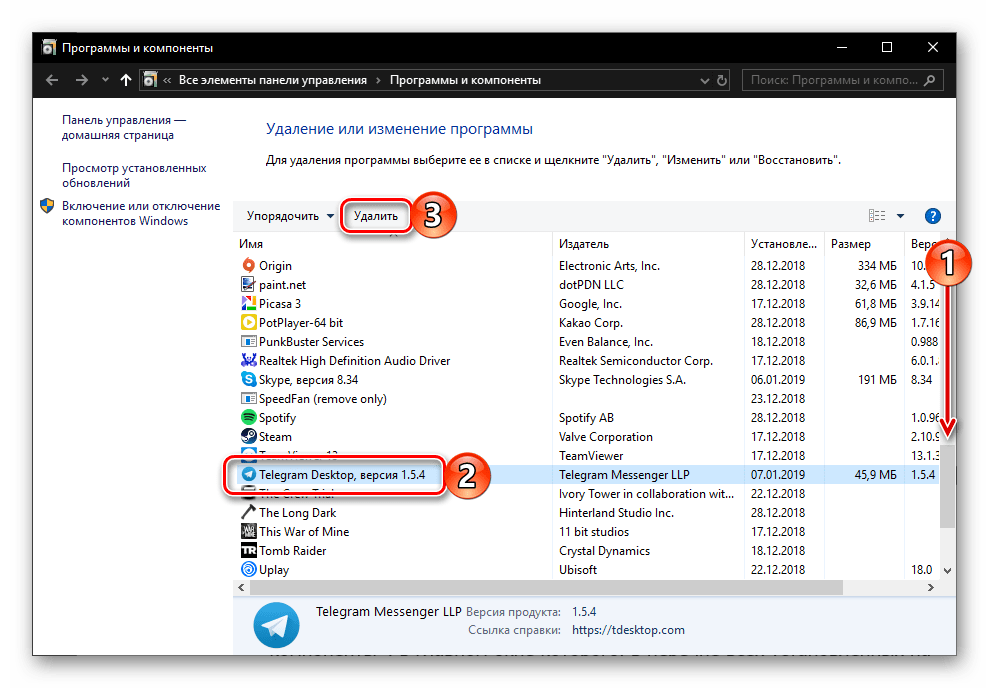
Читайте также: Выход из «Безопасного режима» на Windows 10
Способ 2: Откат к точке восстановления
Как известно, перед установкой клиента VIPNet CSP сам разработчик рекомендует сделать точку восстановления, поскольку иногда подобные программы вызывают проблемы с операционкой и ее запуском. Если ранее вы создали ее либо функция включена по умолчанию, тогда есть смысл откатить состояние системы до того момента, когда все работало корректно, а точнее до установки VIPNet.
Возвращение состояния системы до предыдущего также происходит через среду WinRE – в безопасном режиме или через «Командную строку». О том, как это правильно сделать, писал наш автор более детально в отдельном материале по ссылке ниже.
Подробнее: Откат к точке восстановления в Windows 10, если система не запускается
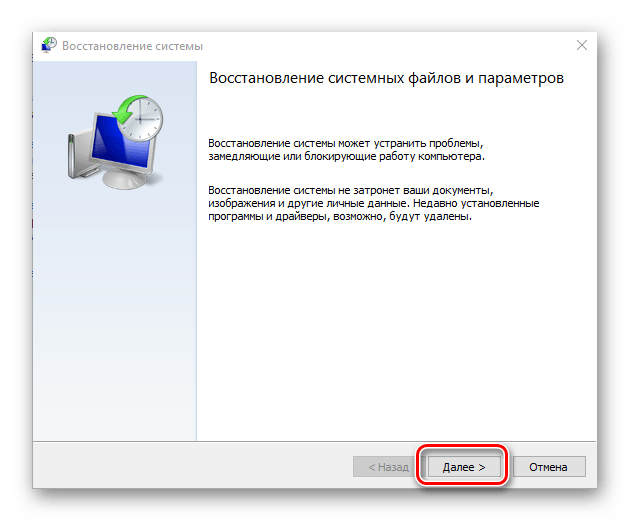
Способ 3: Удаление обновлений ОС
Некоторые пользователи заметили, что ОС не запускается после установки VIPNet, если ранее или позже были установлены некоторые обновления для операционной системы. Некоторые из пакетов, например KB5012128, KB5012675, KB5011503, KB5013941, попросту несовместимы с криптопровайдерами. Для начала попробуйте удалить недавно установленные обновления Виндовс через среду восстановления:
- Запустите среду восстановления и в окне «Дополнительные параметры» выберите пункт «Удалить обновления».
- Щелкните по плитке «Удалить последнее обновление компонентов» в новом окне.
- Кликните по кнопке «Удалить обновление компонентов» для подтверждения запуска процедуры деинсталляции апдейтов.
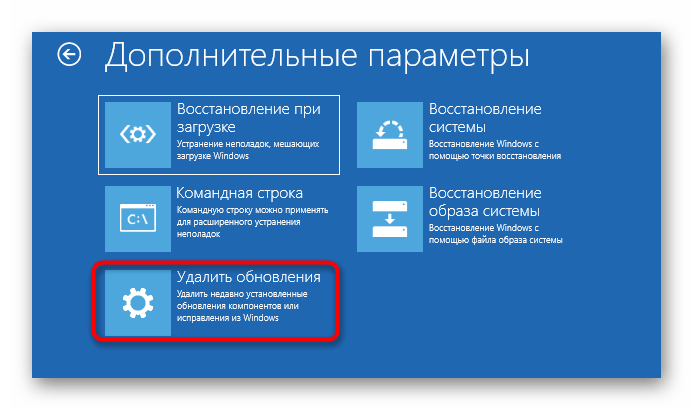
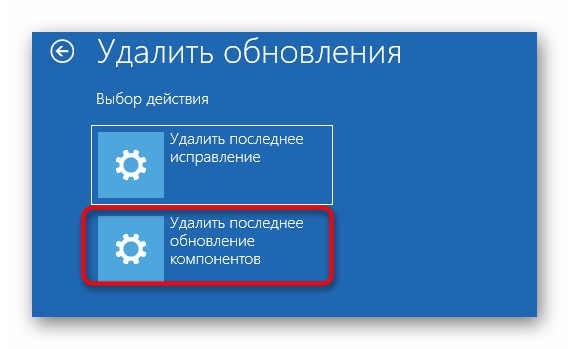
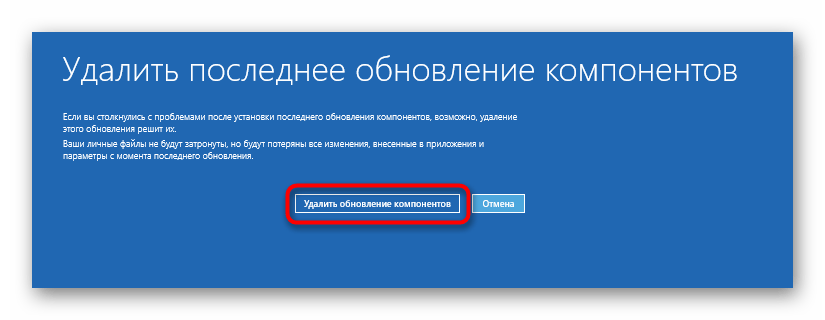
Останется дождаться окончания процедуры удаления. Если проблема была в конфликте ПО, тогда без деинсталляции самого клиента VIPNet Windows 10 должна запуститься.
Если удалить нужно не последние обновления, а конкретные пакеты, которые были ранее установлены (названия апдейтов мы перечислили выше), тогда может потребоваться запуск системы в безопасном режиме и использование встроенных средств операционки для этого:
- Проделайте то же самое, что в инструкции из Способа 1, чтобы запустить Windows 10 в нужном режиме. Далее откройте классическую «Панель управления» (для этого можно воспользоваться строкой системного поиска).
- Выберите отображение разделов как мелкие или крупные значки, затем кликните по «Программы и компоненты».
- На панели слева нажмите по строке «Просмотр установленных обновлений».
- Затем останется найти в списке проблемный апдейт и удалить его.
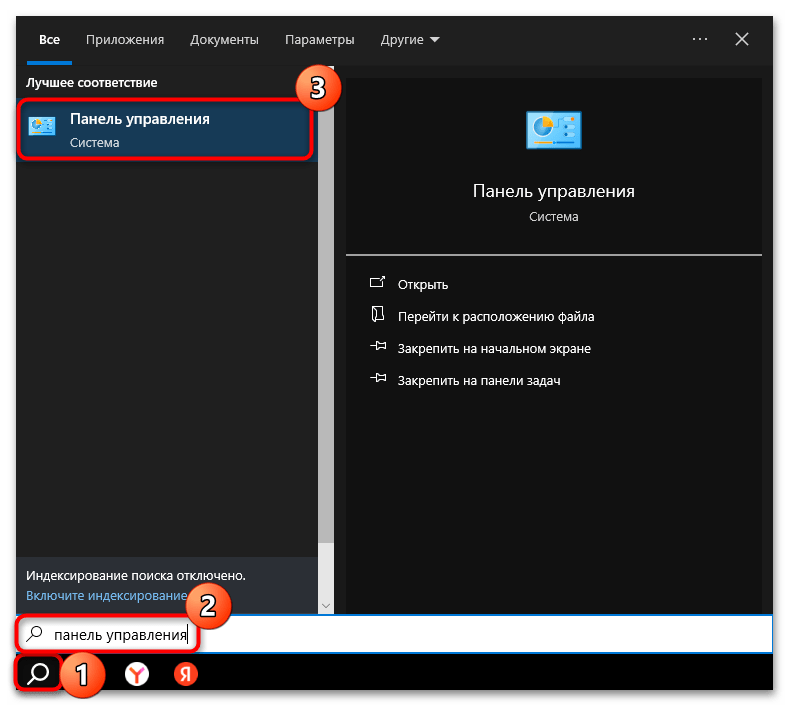
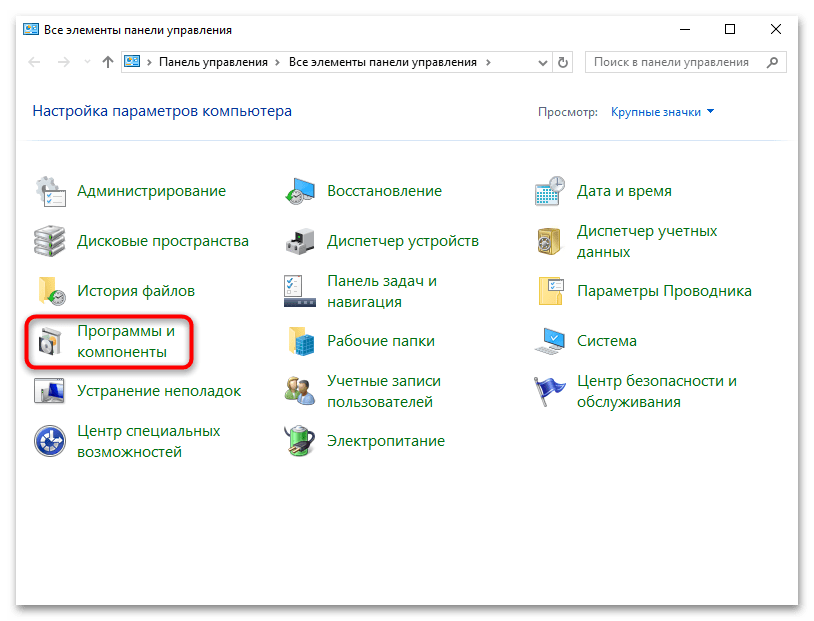
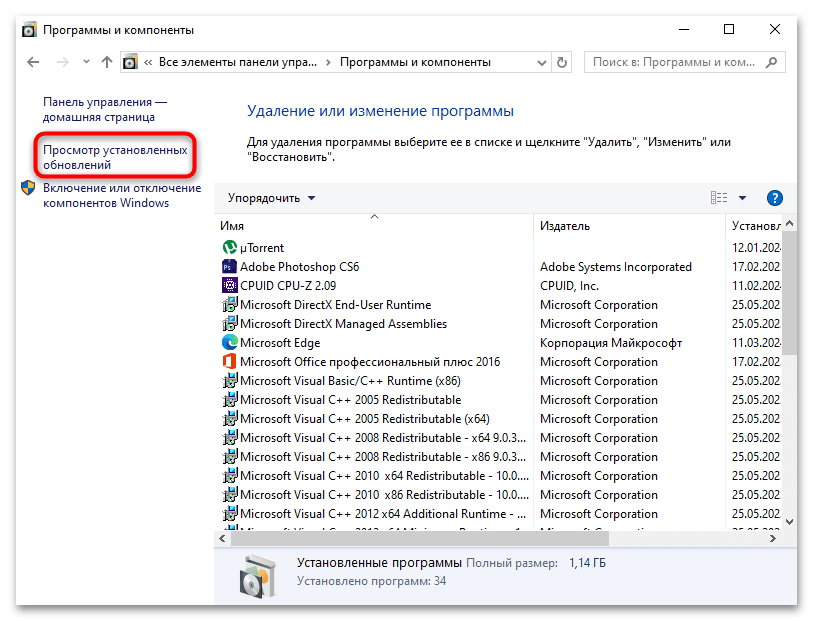
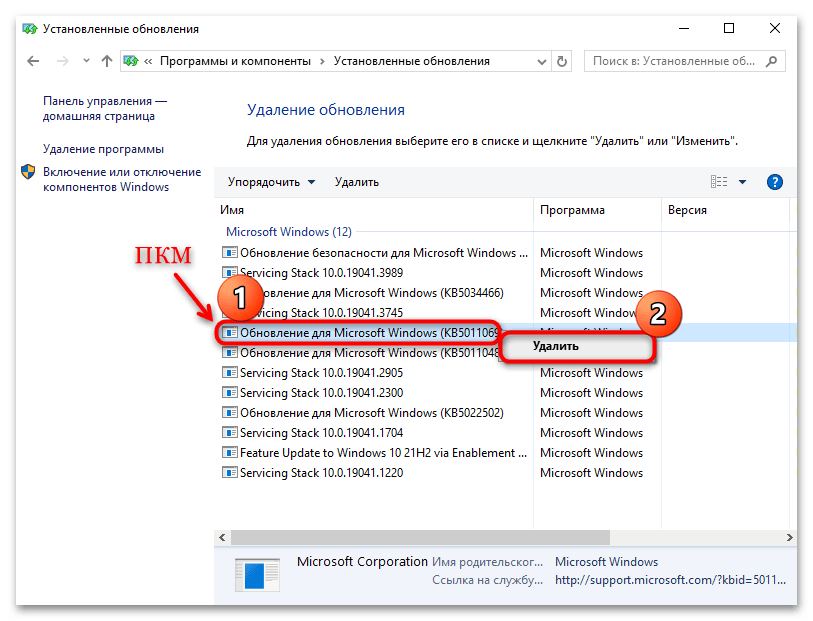
Как только обновление, которое вызывает подозрение, будет удалено, запустите систему в обычном режиме.
Способ 4: Восстановление системы
В некоторых ситуациях приходится прибегать к более кардинальным мерам, в частности к восстановлению системы. Запустите среду восстановления и нажмите на плитку «Поиск и устранение неисправностей».
В следующем окне нажмите на пункт «Восстановление при загрузке».
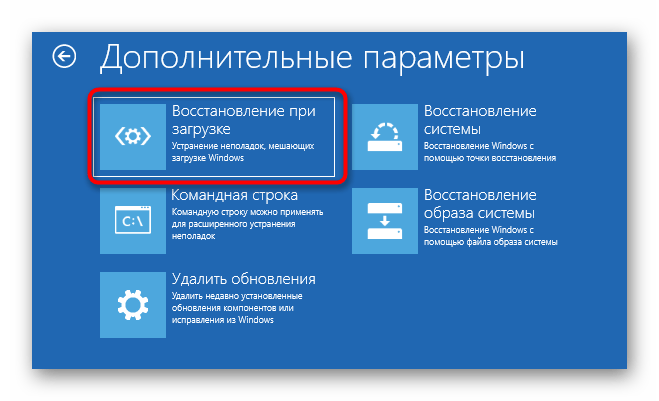
Автоматически начнется диагностика компьютера, после чего файлы системы должны быть восстановлены. Иногда процедура занимает продолжительное время, поэтому наберитесь терпения и ожидайте – если все пройдет успешно, отобразится соответствующее уведомление и получится запустить Windows 10 в обычном режиме.
Если проблема довольно критическая, тогда может потребоваться создание загрузочного накопителя с оригинальным образом системы, из которого будут взяты поврежденные или отсутствующие файлы ОС.
- Для начала создайте загрузочный накопитель – оптический диск или флешку. Об этом более детально читайте в наших отдельных руководствах.
Подробнее: Создание загрузочной флешки / диска с Windows 10
- Следующее, что нужно сделать, — это настроить BIOS так, чтобы загрузка шла с этой флешки или диска.
Подробнее: Настраиваем BIOS для загрузки с флешки / с диска
- Отобразится приветственное окно образа. Нажмите на кнопку «Далее».
- После кликните по строке «Восстановление системы», которая располагается в левом углу внизу.
- Появится окно среды восстановления. Выполните те действия, о которых шла речь в начале этого способа.
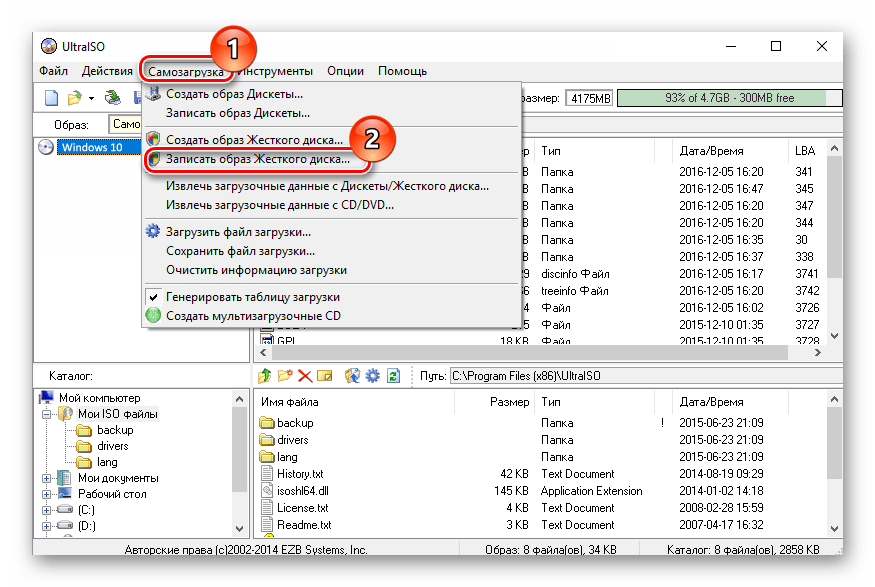
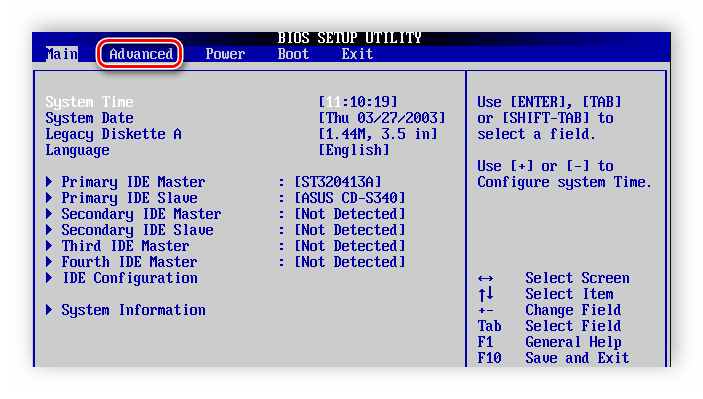
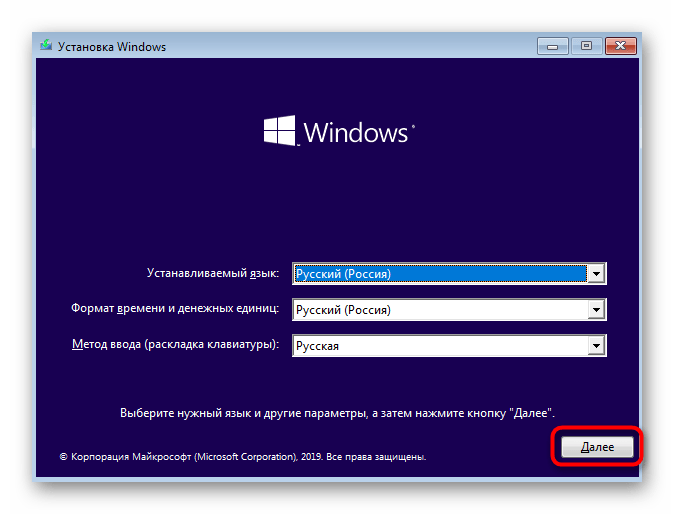
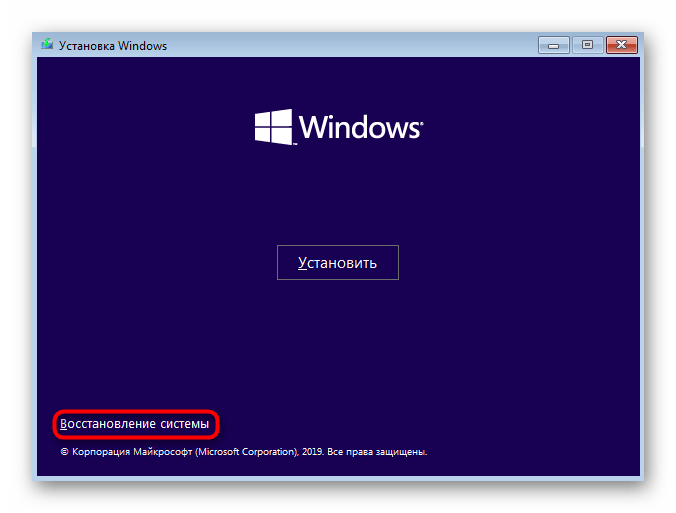
Способ 5: Ручное восстановление загрузчика Windows
Повреждение загрузчика — не самая распространенная ситуация, но бывает после установки того или иного ПО и заключается в ошибке, которая могла повредить загрузчик Windows. Последний представляет собой файл, отвечающий за корректный запуск операционки, и если он оказывается поврежден, «десятка» не будет стартовать ни при каких обстоятельствах.
Такая неполадка может проявляться в виде черного окна при попытке загрузки Виндовс либо включение доходит до этапа загрузки и на этом останавливается. В любом случае, если проблема в этом, есть возможность восстановить загрузчик Windows вручную. К счастью, в ОС предусматривается специальная утилита для этого, и ее можно использовать прямо в среде восстановления. Развернутая информация есть в нашей отдельной статье на сайте.
Подробнее: Восстановление загрузчика Windows 10 через «Командную строку»
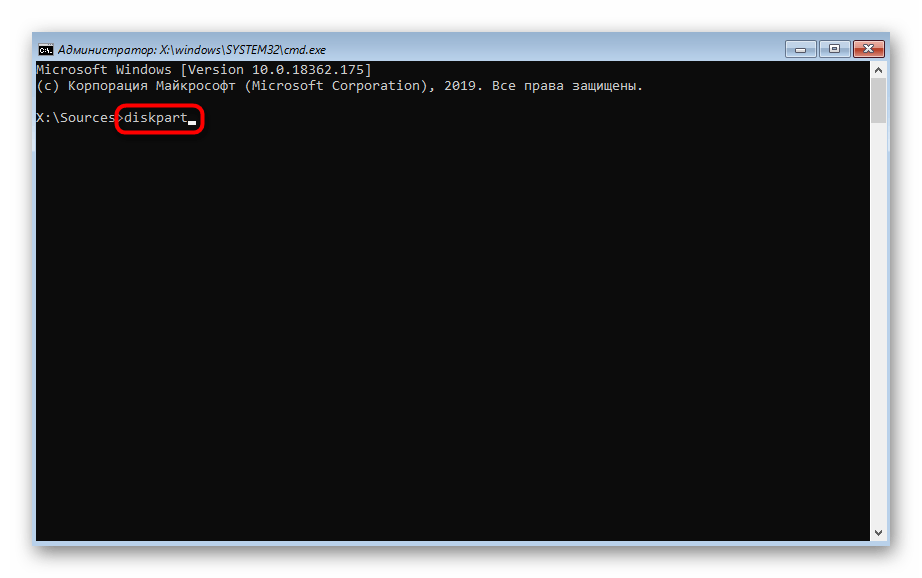
В тех ситуациях, когда произошел критический сбой после установки VIPNet, и ни один из способов, приведенных в данной статье, не смог помочь, может потребоваться довольно радикальное решение – переустановка ОС. Переживать не стоит, поскольку есть методы переустановки без потери пользовательских данных и лицензии, о чем ранее мы уже рассказывали.
Подробнее: Способы переустановки операционной системы Windows 10
Наша группа в TelegramПолезные советы и помощь
Реализация DI в PHP
Jason-Webb 13.05.2025
Когда я начинал писать свой первый крупный PHP-проект, моя архитектура напоминала запутаный клубок спагетти. Классы создавали другие классы внутри себя, зависимости жостко прописывались в коде, а о. . .
Обработка изображений в реальном времени на C# с OpenCV
stackOverflow 13.05.2025
Объединение библиотеки компьютерного зрения OpenCV с современным языком программирования C# создаёт симбиоз, который открывает доступ к впечатляющему набору возможностей. Ключевое преимущество этого. . .
POCO, ACE, Loki и другие продвинутые C++ библиотеки
NullReferenced 13.05.2025
В C++ разработки существует такое обилие библиотек, что порой кажется, будто ты заблудился в дремучем лесу. И среди этого многообразия POCO (Portable Components) – как маяк для тех, кто ищет. . .
Паттерны проектирования GoF на C#
UnmanagedCoder 13.05.2025
Вы наверняка сталкивались с ситуациями, когда код разрастается до неприличных размеров, а его поддержка становится настоящим испытанием. Именно в такие моменты на помощь приходят паттерны Gang of. . .
Создаем CLI приложение на Python с Prompt Toolkit
py-thonny 13.05.2025
Современные командные интерфейсы давно перестали быть черно-белыми текстовыми программами, которые многие помнят по старым операционным системам. CLI сегодня – это мощные, интуитивные и даже. . .
Конвейеры ETL с Apache Airflow и Python
AI_Generated 13.05.2025
ETL-конвейеры – это набор процессов, отвечающих за извлечение данных из различных источников (Extract), их преобразование в нужный формат (Transform) и загрузку в целевое хранилище (Load). . . .
Выполнение асинхронных задач в Python с asyncio
py-thonny 12.05.2025
Современный мир программирования похож на оживлённый мегаполис – тысячи процессов одновременно требуют внимания, ресурсов и времени. В этих джунглях операций возникают ситуации, когда программа. . .
Работа с gRPC сервисами на C#
UnmanagedCoder 12.05.2025
gRPC (Google Remote Procedure Call) — открытый высокопроизводительный RPC-фреймворк, изначально разработанный компанией Google. Он отличается от традиционых REST-сервисов как минимум тем, что. . .
CQRS (Command Query Responsibility Segregation) на Java
Javaican 12.05.2025
CQRS — Command Query Responsibility Segregation, или разделение ответственности команд и запросов. Суть этого архитектурного паттерна проста: операции чтения данных (запросы) отделяются от операций. . .
Шаблоны и приёмы реализации DDD на C#
stackOverflow 12.05.2025
Когда я впервые погрузился в мир Domain-Driven Design, мне показалось, что это очередная модная методология, которая скоро канет в лету. Однако годы практики убедили меня в обратном. DDD — не просто. . .
Сообщений: 608
Темы: 64
У нас с: Jun 2016
Рейтинг:
3
Обсуждаем все в данной теме
Недавно была установлена проблема с работой VipNet клиента на Windows 10. Проблема проявляется в следующем:
1) Уже установленный клиент после обновления Windows на релиз 1709 или новее работает некорректно — перестает устанавливаться защищенное соединение, может лочиться интернет при работающем клиенте
2) Невозможно установить VipNet клиент (на релизе 1709 и новее) – выдает ошибку VipNet CSP
В обоих случаях рекомендация одна – установить клиент, используя ниже приведенную инструкцию (в первом случае, соответственно, переустановить по инструкции)
1) Поставить отдельно программу Vipnet CSP 4.2.10 (или новее, если такая есть у производителя). В настоящее время актуальна указанная версия
2) Установить VipNet клиент, используя уже его установочный файл (в этом случае в рамках установки VipNet клиента модуль CSP уже не ставится, т.к. он будет уже установлен на шаге 1)
Сообщений: 23
Темы: 0
У нас с: Mar 2017
Рейтинг:
0
Добрый день! Поставили VipNet 4.5.2 на новый сервер АСИОУ на win10pro. Получили ключевой файл в er. Настройку фильтра открытой сети делали по доступной инструкции, Випнет работает, но координаторы недоступны. Подскажите пож-та, может еще чего донастроить?
Сообщений: 364
Темы: 8
У нас с: Jun 2016
Рейтинг:
3
Почему может не запускаться VipNet? Службы все работают, почта VipNet запускается, пароль пользователя принимает.
Сообщений: 608
Темы: 64
У нас с: Jun 2016
Рейтинг:
3
(18-05-2020, 09:45)dominusego Писал(а): Почему может не запускаться VipNet? Службы все работают, почта VipNet запускается, пароль пользователя принимает.
На десятке все сложно. Чистая установка была? Свежий дистрибутив? Если нет — можно переустановить. Иногда после обновления десятки все клинить начинает.
Сообщений: 364
Темы: 8
У нас с: Jun 2016
Рейтинг:
3
18-05-2020, 14:28
(Последний раз сообщение было отредактировано 18-05-2020, 14:31 пользователем dominusego.)
(18-05-2020, 12:12)Ruslan Писал(а):
(18-05-2020, 09:45)dominusego Писал(а): Почему может не запускаться VipNet? Службы все работают, почта VipNet запускается, пароль пользователя принимает.
На десятке все сложно. Чистая установка была? Свежий дистрибутив? Если нет — можно переустановить. Иногда после обновления десятки все клинить начинает.
Все свежее. Пытался 3 дня, один раз получилось запустить, перезагрузил и все. Бросил затею.
Я так понял, чтобы перенести на Win10, надо на старом ПК обновить VipNet до версии, устанавливаемой на Win10. Проверять не стал.
Сообщений: 608
Темы: 64
У нас с: Jun 2016
Рейтинг:
3
(18-05-2020, 14:28)dominusego Писал(а):
(18-05-2020, 12:12)Ruslan Писал(а):
(18-05-2020, 09:45)dominusego Писал(а): Почему может не запускаться VipNet? Службы все работают, почта VipNet запускается, пароль пользователя принимает.
На десятке все сложно. Чистая установка была? Свежий дистрибутив? Если нет — можно переустановить. Иногда после обновления десятки все клинить начинает.
Все свежее. Пытался 3 дня, один раз получилось запустить, перезагрузил и все. Бросил затею.
Я так понял, чтобы перенести на Win10, надо на старом ПК обновить VipNet до версии, устанавливаемой на Win10. Проверять не стал.
Лучше не переносить. Про перезагрузку — неоднократно наблюдали, как установка обновлений на десятке делала випнет неработоспособным.
Содержание
- ViPNet не устанавливается на Windows 10
- Почему ViPNet не устанавливается на Windows 10
- ViPNet Client не работает в Windows 10 что делать?
- Где найти ViPNet CSP для Windows 10?
- Как установить ViPNet на Windows 10?
- Установка ViPNet CSP
- ViPNet не работает, не запускается, нет доступа, ошибка
- ViPNet не работает
- ViPNet не запускается
- Установка ViPNet
- СКАЧАТЬ VIPNET CSP
- СКАЧАТЬ VIPNET CLIENT 4.3
- Настройка ViPNet
- Синий экран смерти на Windows 10 и ошибка VipNet CSP
- Почему ViPNet не устанавливается на Windows 10
- ViPNet Client не работает в Windows 10 что делать?
- Где найти ViPNet CSP для Windows 10?
- Как установить ViPNet на Windows 10?
- Установка ViPNet CSP
- Не работает VipNet, что делать?
- Не работает VipNet, что делать?
ViPNet не устанавливается на Windows 10
Многие пользователи Windows 10 сталкиваются с проблемой при работе с СКЗИ ViPNet CSP и ViPNet Client. Собственно, беда заключается в том, что ViPNet не может установиться на компьютер. В этой статье рассмотрим способ, благодаря которому вы сможете без проблем пользоваться программой на Windows 10.
С развитием операционной системы Windows 10, пользователи замечают, что большинство программ перестают работать так, как это было в Windows 8, Windows 7 и более старых версиях. Windows обновляется и накладывает свои ограничения. Поэтому программы также требуют обновления.
Почему ViPNet не устанавливается на Windows 10
Случай с ViPNet CSP и ViPNet Client не является исключением и его работа в Windows 10 затруднена. В частности, даже установить на Windows 10 не получается. В момент инсталляции пишет Не удалось установить ViPNet Client.
Происходит это все потому, что версия ViPNet CSP устарела и работать в новой системе не хочет. Благо, что имеется решение этой проблеме, но есть и свои недостатки.
ViPNet Client не работает в Windows 10 что делать?
Как говорилось ранее в статье об установке ViPNet Client 4.3, процедура установки изменилась. И для правильной работы ViPNet Client, необходимо наличие ПО ViPNet CSP. Нормальная рабочая версия программы, которая работает в Windows 7 и других версиях — ViPNet CSP 4.2.

Где найти ViPNet CSP для Windows 10?
Однако, в Windows 10 не работает ViPNet CSP. Система отказывается взаимодействовать с программой. Оно и понятно: система обновилась, поменялись алгоритмы и т.п. Выход здесь один — обновить ViPNet CSP. Обновленный файл можно загрузить с официального сайта компании ИнфоТЕКС.
Как установить ViPNet на Windows 10?
Для того, чтобы ViPNet заработал на Windows 10, выполните пункты, указанные ниже.
Установка ViPNet CSP
- Удалите старую версию ViPNet CSP, если она установлена на компьютере. Удалите с компьютера все версии Microsoft Visual C++. Имейте ввиду, в этом случае может нарушиться работа других приложений в системе. Выполните этот пункт, если вообще ничего не помогло. Перезагрузите компьютер. Установите ViPNet CSP Beta. Если запускается, ошибок не выходит, процедура инсталляции не вызовет трудностей.





После перезагрузки, приступайте к установке ViPNet Client.

Предварительно, программа проверяет наличие Microsoft Visual C++, при необходимости — устанавливает.

- Установите флажок рядом с надписью Я принимаю это соглашение. Нажмите Продолжить.


Подождите, пока ViPNet Client устанавливается на компьютер.

По завершении установки перезагружать компьютер нет необходимости. Но не будет ошибкой, если вы это сделаете.

Это все. Останется только установить ключи пользователя. Окно с таким запросом появится автоматически.



Настраивайте и проверяйте работоспособность программы.
Источник
ViPNet не работает, не запускается, нет доступа, ошибка
В предыдущей статье мы рассказывали о том, как установить и настроить ViPNet Client на компьютер. Здесь поговорим о том, что делать, если после установки, настройки, и даже после длительной нормальной работы с ViPNet возникли проблемы. не запускается, отсутствует, другие ошибки.
ViPNet не работает
ViPNet не запускается
Иногда пользователи ViPNet Client сталкиваются с проблемой, при которой ViPNet не работает, не запускается, соответственно к сети нет доступа. При попытке запустить программу всплывает окно с предложением войти в режим администратора либо выйти из программы. Что делать в этом случае, как возобновить работу приложения!?

Возможно существуют и другие решения, более простые, например, при возникновении ошибки IpLirControl служба не найдена.
А далее, подробно рассмотрим каждый этап по восстановлению работоспособности ViPNet с помощью его переустановки.
Установка ViPNet
СКАЧАТЬ VIPNET CSP
СКАЧАТЬ VIPNET CLIENT 4.3
1. Перед тем, как продолжить, необходимо убедиться, что у вас под рукой имеется копия ПО ViPNet Client, а также ключ доступа (ViPNet), который представляет собой специальный файл с расширением .dst и пароль к дистрибутиву. Если все в наличии, начинаем…
2. Закройте ViPNet Client (Монитор) и удалите его с компьютера. Да, в данном случае поможет только переустановка. Для удаления лучше всего воспользоваться программой Uninstall Tool, которая начисто удаляет программы, для того, чтобы в будущем не возникало проблем с их установкой и дальнейшей работой. После удаления обязательно перезагрузите компьютер. Собственно система сама вас об этом попросит.
3. Следующим шагом, после перезагрузки Windows запускаем установочный файл ПО ViPNet Client и начинаем его установку.

4. Принимаем Лицензионное соглашение и нажимаем кнопку Далее.

5. Вводим информацию о пользователе, нажимаем Далее (как правило менять ничего не нужно, просто нажать Далее).

6. Выбираем папку для установки программы (также, ничего не меняем, если нет необходимости).

7. Тип установки оставляем Типичная.

8. Решаем Создавать ярлыки на Рабочем столе или нет.

9. Нажимаем Готово для начала процесса установки.

10. В некоторых случаях может появиться окно с предупреждением о включенном брандмауэре. Согласитесь с его отключением и нажмите Да.

11. Начинается установка ViPNet Client.

12. По завершении установки нажмите Ок (галочку можно снять).

13. После установки программы система автоматически предложит перезапустить систему. Перезагрузите Windows.

При нормальных условиях, после перезагрузки компьютера, ViPNet Монитор запустится автоматически. Однако для полноценной работы его необходимо активировать с помощью специального ключа. Дальше останется лишь настроить его для работы в конкретной сети. Рассмотрим подробнее…
Настройка ViPNet
14. Итак, компьютер загружен, появилось небольшое окошко ViPNet. Просто нажмите Ок. Если на рабочем столе есть ярлык ViPNet Монитора запустите его, после чего в правом нижнем углу в меню Настройка в выпадающем списке выберите Первичная инициализация.

15. На приветствие Мастера инициализации нажмите Далее.

16. Затем необходимо указать путь к ключевому файлу. Если он на USB-флешке, значит указывайте флешку. Просто нажмите Обзор и найдите файл на компьютере либо внешнем устройстве. Жмите Далее.

17. Следующий пункт можно пропустить, нажав Далее.

18. В следующем шаге введите пароль данного ключевого файла. Пароль в обязательном порядке у вас должен быть. Если по каким-либо причинам пароль отсутствует, помочь вам сможет только ваш Удостоверяющий центр либо поставщик дистрибутива ViPNet. Итак, ввели пароль — нажали Далее.

19. Место хранения адресных справочников — без изменений — Далее.

20. Каталог для сохранения набора резервных персональных ключей также оставляем без изменений — Далее.

21. В следующем окне Мастер сообщает нам, что готов к проведению инициализации, если все в порядке жмите Далее.

22. В завершении нажмите Готово, при этом оставив флажок Запустить приложение включенным.

23. Вышеуказанных действий достаточно для нормальной работы ViPNet Client. В дополнение расскажем о некоторых тонких настройках программы для более удобной работы пользователя.
24. В меню Режимы в разделе Режим обработки открытых IP-пакетов установите 4 режим (Пропускать все соединения), ниже в разделе При старте программы… в выпадающем списке и также выберите Пропускать все соединения. Нажмите Применить, чтобы изменения вступили в силу.

25. И напоследок, для наиболее комфортной работы изменим пароль, который был первоначально установлен по умолчанию. Не нужно опасаться последствий данных действий, главное — всегда храните ваш стандартный файл с паролем в надежном и доступном только для вас месте.

26. В меню Сервис выберите Настройка параметров безопасности. В открывшемся окне во вкладке Пароль установите Тип пароля — Собственный и нажмите Сменить пароль.

27. Придумайте любой пароль (7 цифр, например), нажмите Ок. Нажатием Применить внесите изменения в параметры безопасности ViPNet Client — Ок. При запуске компьютера необходимо вводить этот пароль ViPNet.
Также, для удобства работы на компьютере, чтобы в будущем не всплывали различные окна с предложением Разрешить или Запретить работу программ с сетью можно отключить Контроль приложений ViPNet.
Источник
Синий экран смерти на Windows 10 и ошибка VipNet CSP
Многие пользователи Windows 10 сталкиваются с проблемой при работе с СКЗИ ViPNet CSP и ViPNet Client. Собственно, беда заключается в том, что ViPNet не может установиться на компьютер. В этой статье рассмотрим способ, благодаря которому вы сможете без проблем пользоваться программой на Windows 10.
С развитием операционной системы Windows 10, пользователи замечают, что большинство программ перестают работать так, как это было в Windows 8, Windows 7 и более старых версиях. Windows обновляется и накладывает свои ограничения. Поэтому программы также требуют обновления.
Почему ViPNet не устанавливается на Windows 10
Случай с ViPNet CSP и ViPNet Client не является исключением и его работа в Windows 10 затруднена. В частности, даже установить на Windows 10 не получается. В момент инсталляции пишет Не удалось установить ViPNet Client.
Происходит это все потому, что версия ViPNet CSP устарела и работать в новой системе не хочет. Благо, что имеется решение этой проблеме, но есть и свои недостатки.
ViPNet Client не работает в Windows 10 что делать?
Как говорилось ранее в статье об установке ViPNet Client 4.3, процедура установки изменилась. И для правильной работы ViPNet Client, необходимо наличие ПО ViPNet CSP. Нормальная рабочая версия программы, которая работает в Windows 7 и других версиях — ViPNet CSP 4.2.
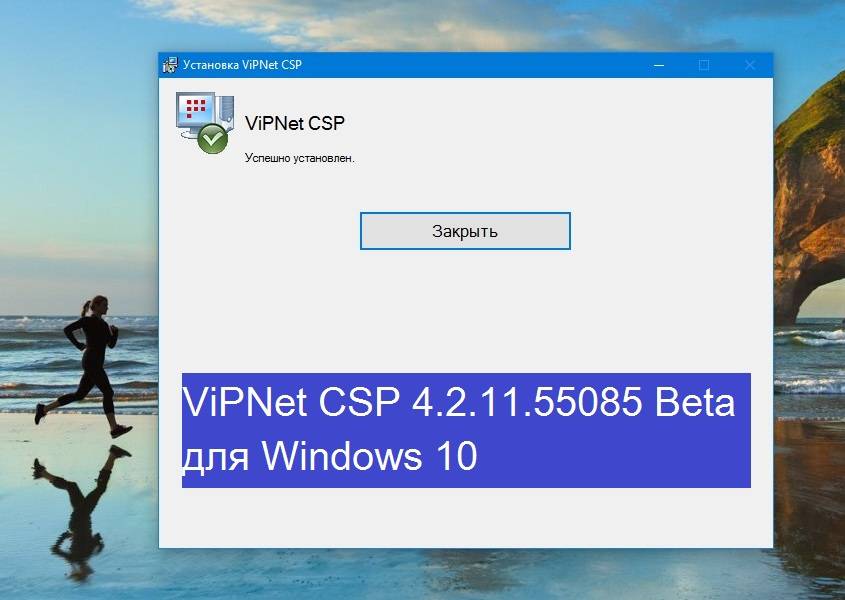
Где найти ViPNet CSP для Windows 10?
Однако, в Windows 10 не работает ViPNet CSP. Система отказывается взаимодействовать с программой. Оно и понятно: система обновилась, поменялись алгоритмы и т.п. Выход здесь один — обновить ViPNet CSP. Обновленный файл можно загрузить с официального сайта компании ИнфоТЕКС.
Как установить ViPNet на Windows 10?
Для того, чтобы ViPNet заработал на Windows 10, выполните пункты, указанные ниже.
Установка ViPNet CSP
Бета версии ПО ViPNet CSP не сертифицированы. Не рекомендуется их использование в системах юридически значимого электронного документооборота.
После перезагрузки, приступайте к установке ViPNet Client.
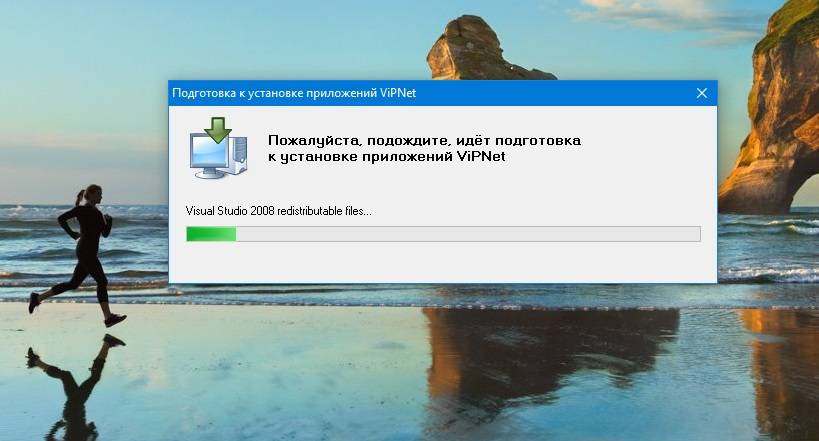
Предварительно, программа проверяет наличие Microsoft Visual C++, при необходимости — устанавливает.
Подождите, пока ViPNet Client устанавливается на компьютер.
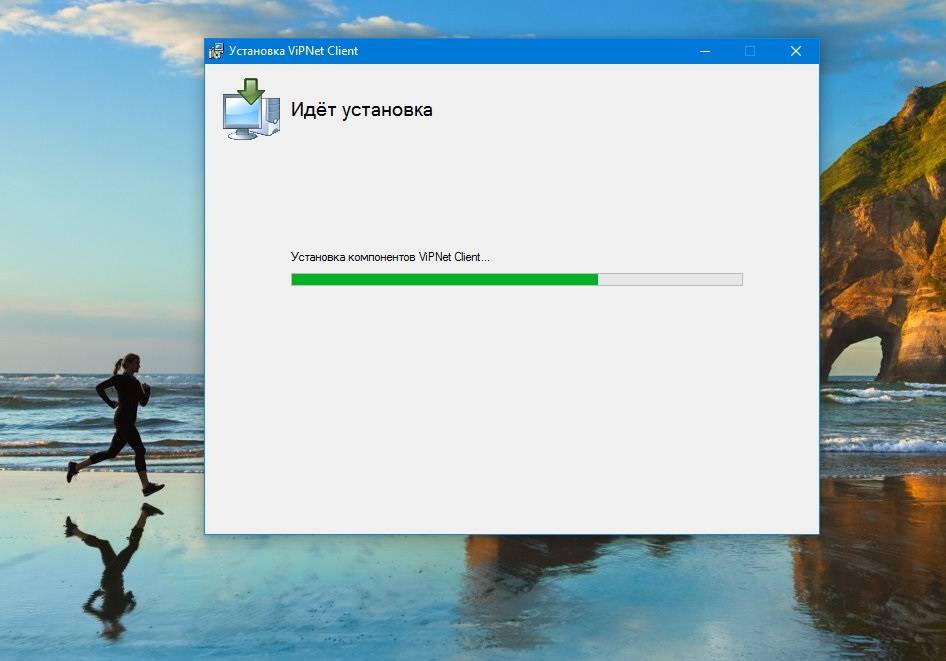
По завершении установки перезагружать компьютер нет необходимости. Но не будет ошибкой, если вы это сделаете.
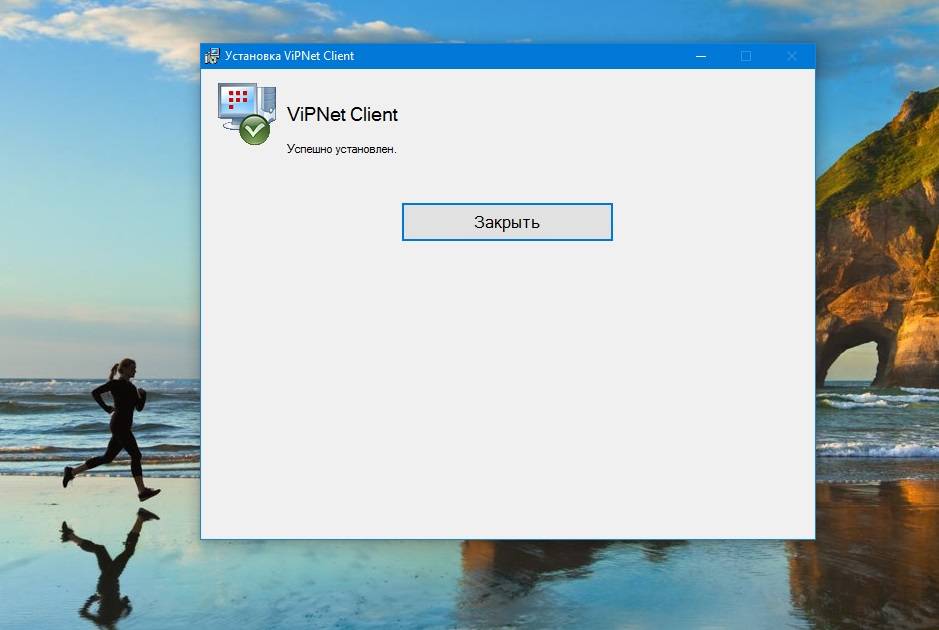
Это все. Останется только установить ключи пользователя. Окно с таким запросом появится автоматически.
Настраивайте и проверяйте работоспособность программы.
Для инициализации цифровой подписи необходима программа VipNet CSP, которая при установке на Windows 10 может вызвать синий экран смерти. Появляется BsoD по причине конфликта Oracle VirtualBox и программы КриптоПро с VipNet CSP. Разработчики софта на официальном сайте предупреждают, что на Windows 10 стоит установить ViPNet CSP версии 4.2.5. При этом она не является финальной и может нарушить работу системы. Поэтому, все действия пользователь выполняет на свой страх и риск. Как же избавиться от синего экрана смерти с ошибкой VipNet CSP на Windows 10?
Читайте также:Синий экран смерти Windows 10 c ошибкой netio.sys и другими обозначениями
Чтобы программа не конфликтовала с VirtualBox и другими приложениями, а также не вылетал синий экран смерти, стоит внести некоторые изменения в настройки. Для этого выполняем следующие действия:
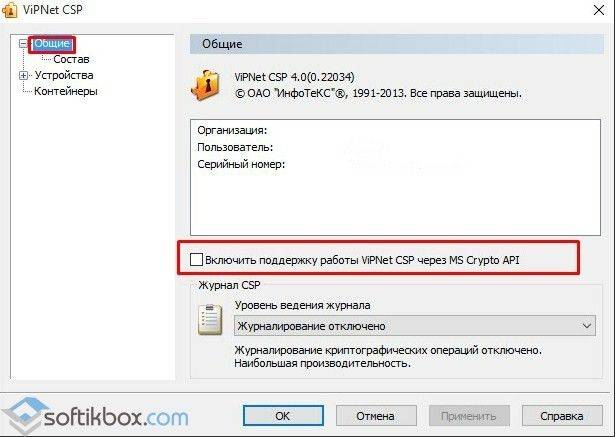
Если программа не запускается, рекомендуем нажать на папке «VipNet CSP» правой кнопкой мыши и выбрать «Свойства». Далее переходим во вкладку «Безопасность» и смотрим, чтобы было выставлен «Полный доступ» к папке (запись, чтение). Если хоть один пункт будет неактивный, программа работать не будет.
Также, если синий экран смерти с ошибкой VipNet CSP продолжает проявляться, стоит отключить на время антирусскую программу. Часто, именно Касперский, блокирует запуск программы и конфликтует с ней.
Если исправить ошибку не удалось, удалите программу и скачаете бета-версию под разрядность вашей системы. Протестируйте её на своем ПК.
О том, как корректно установить VipNet CSP чтобы не возникало ошибок смотрите в видео:
Источник
Не работает VipNet, что делать?
Не работает VipNet, что делать?
Коллеги, к нам на Линию консультации стали часто поступать вопросы, связанные с неожиданным прекращением работы ViPNet.
Объясняем, с чем это связано и как исправить возникшую ситуацию, а также как в нее не попасть снова.
Где проблема?
Внезапное прекращение работы ViPNet связано с обновлением операционной системы Windows.
Как устранить проблему?
Для того, чтобы вернуть ViPNet в рабочее состояние следует совершить следующие действия:
1. Зайти в Панель управления – Программы

2. Найти в списке программу ViPNet и нажать кнопку «Восстановить»

3. Запустится процесс восстановления, и система предложит перезагрузить компьютер
5. После перезагрузки требуется запустить ViPNet, выбрать действующий сертификат, на нижней панели нажать кнопку «Свойства»

6. В Свойствах контейнера ключей нажать кнопку «Открыть»

7. Нажать кнопку «Установить сертификат»

8. Соглашаться со всеми действиями, предлагаемыми мастером импорта сертификатов



9. Завершение установки сопровождается всплывающим окном с текстом «Импорт успешно выполнен»

10. Нажимаем «ОК», закрываем ViPNet. Пробуем отправить отчет.
11. Если перечисленные действия не привели к желаемому результату, и при отправке отчета возникает ошибка, звоните на Линию Консультаций Софт-Юнион по телефону 520-911. Наши специалисты с удовольствием помогут Вам ее устранить.
Что сделать, что бы проблема больше не возникала?
Если такие сбои в работе ViPNet у вас происходят достаточно часто, то мы рекомендуем приобрести платную программу шифрования КриптоПро, в работе с которой подобных сбоев не происходит, и обновление Windows никак не влияет на ее работоспособность.
Источник
После установки Випнет многие пользователи сталкиваются с проблемой, когда их компьютеры на основе операционной системы Windows 10 перестают загружаться. В данной статье мы разберем причины этой проблемы и предложим несколько решений, которые помогут вам восстановить работоспособность вашего компьютера.
Причины проблемы
Первая причина, по которой компьютер не загружается после установки Випнет, может быть связана с несовместимостью программного обеспечения. Випнет может использовать некоторые системные ресурсы, которые могут конфликтовать с другими программами на вашем компьютере. При установке Випнета могут возникнуть конфликты, которые приводят к неработоспособности операционной системы.
Вторая причина связана с ошибками при установке. Возможно, во время установки Випнета что-то пошло не так, и это привело к неправильным настройкам операционной системы, из-за чего компьютер перестал загружаться.
Третья причина может быть связана с изменением настроек операционной системы Виндовс 10 после установки Випнета. Випнет может изменить настройки компьютера таким образом, что операционная система перестает корректно работать и не может загрузиться.
Решения проблемы
- 1. Перезагрузите компьютер в безопасном режиме.
- 2. Удалите Випнет.
- 3. Восстановите систему.
- 4. Обратитесь к специалисту.
Безопасный режим загрузки позволяет системе загрузиться с основными драйверами и сервисами, минимизируя риск конфликтов с другими программами. Чтобы загрузиться в безопасном режиме, нажмите и удерживайте клавишу F8 при старте компьютера, пока не появится экран с опциями загрузки. Выберите «Безопасный режим» и дождитесь загрузки операционной системы.
Если после перезагрузки в безопасном режиме компьютер работает нормально, то проблема может быть связана с Випнетом. Удалите программу через Панель управления и перезагрузите компьютер.

Если удаление Випнета не помогло, можно попробовать восстановить систему до состояния, которое было до установки программы. Для этого воспользуйтесь встроенной утилитой восстановления системы Windows 10.

Если ни одно из вышеперечисленных решений не помогло, лучше всего обратиться к специалисту, который сможет более точно определить и решить проблему.
Итог
После установки Випнета на компьютере с операционной системой Виндовс 10 могут возникнуть проблемы с загрузкой. Несовместимость программного обеспечения, ошибки при установке и изменение настроек операционной системы могут стать причинами неработоспособности компьютера. Для решения проблемы можно попробовать перезагрузить компьютер в безопасном режиме, удалить Випнет, восстановить систему или обратиться к специалисту.
После установки wifi не загружается компьютер в Windows 10: причины и решения

Установка Wi-Fi-адаптера на компьютер с операционной системой Windows 10 может привести к некоторым проблемам, включая невозможность загрузки компьютера. В этой статье мы рассмотрим возможные причины этой проблемы и предложим решения для ее устранения.
Возможные причины незагрузки компьютера после установки Wi-Fi
- Несовместимость драйверов: наиболее распространенной причиной проблемы является несовместимость драйверов Wi-Fi-адаптера с операционной системой Windows 10. Это может произойти, если у вас установлена старая версия драйвера, которая несовместима с новой операционной системой.
- Конфликт с другими драйверами: некоторые драйверы могут конфликтовать между собой и приводить к незагрузке компьютера. Это может произойти, если у вас уже установлены другие драйвера, которые используются вместе с Wi-Fi-адаптером.
- Неправильная установка: неправильно выполненная установка Wi-Fi-адаптера может привести к незагрузке компьютера. Это может быть связано с неправильным подключением адаптера к материнской плате или неправильным установкой драйвера.
Решения проблемы незагрузки компьютера после установки Wi-Fi
- Обновите драйвера: проверьте, обновлены ли драйвера Wi-Fi-адаптера. Если нет, загрузите последнюю версию драйвера с официального веб-сайта производителя Wi-Fi-адаптера и установите ее. Перезагрузите компьютер и проверьте, решалась ли проблема.
- Отключите конфликтующие драйверы: если у вас уже установлены другие драйверы, которые могут конфликтовать с Wi-Fi-адаптером, попробуйте временно отключить их. Для этого перейдите в меню «Управление устройствами» в панели управления Windows, найдите конфликтующие драйверы и выберите опцию «Отключить». Перезагрузите компьютер и проверьте, решалась ли проблема.
- Проверьте правильность установки: проверьте, правильно ли установлен Wi-Fi-адаптер на вашем компьютере. Убедитесь, что он подключен к материнской плате и полностью вставлен. Проверьте, что драйвер Wi-Fi-адаптера правильно установлен и активирован.

Замечательно, если у вас получилось решить проблему незагрузки компьютера после установки Wi-Fi. Однако, если проблема не решена, рекомендуется обратиться к специалисту или технической поддержке производителя Wi-Fi-адаптера для получения дополнительной помощи.
Итог
Незагрузка компьютера после установки Wi-Fi-адаптера в операционной системе Windows 10 может быть вызвана несовместимостью драйверов, конфликтом с другими драйверами или неправильной установкой. Чтобы решить эту проблему, рекомендуется обновить драйверы, отключить конфликтующие драйверы или проверить правильность установки. Если проблема не решается, следует обратиться за помощью к специалисту или производителю Wi-Fi-адаптера.
После установки VipNET не загружается компьютер с Windows 10
После установки VipNET многие пользователи сталкиваются с неприятной проблемой — компьютер с операционной системой Windows 10 перестает загружаться. Это может оказаться настоящей головной болью, особенно если у вас нет опыта и знаний в данной области. В этой статье я расскажу о возможных причинах проблемы и предложу несколько решений, которые помогут вам восстановить работоспособность компьютера.
Почему компьютер не загружается после установки VipNET на Windows 10?
Причины такой проблемы могут быть несколько. Возможно, во время установки произошла ошибка, которая повлияла на правильную работу операционной системы. Также, может быть конфликт между VipNET и другими установленными программами или драйверами. Еще одной возможной причиной является несовместимость самого VipNET с операционной системой Windows 10.
Не стоит паниковать и сразу же обращаться в сервисный центр или пытаться переустановить Windows 10. Во многих случаях проблему можно решить самостоятельно.
Как исправить проблему с загрузкой компьютера после установки VipNET?
Ниже я предлагаю несколько шагов, которые помогут вам вернуть работоспособность компьютера:
- Перезагрузите компьютер в безопасном режиме. Часто проблема с загрузкой компьютера может быть вызвана конфликтом программ или драйверов. Установка VipNET может нарушить нормальную загрузку операционной системы. Перезагрузка в безопасном режиме позволит загрузиться с минимальным набором программ и драйверов, что может помочь решить проблему.
- Удалите VipNET. Если компьютер успешно загружается в безопасном режиме, попробуйте удалить VipNET. Для этого зайдите в «Панель управления» — «Программы и компоненты» и найдите VipNET в списке установленных программ. Выберите его и нажмите на кнопку «Удалить». После удаления перезагрузите компьютер и проверьте, загружается ли он без проблем.
- Обновите драйверы и программы. Конфликт между VipNET и другими программами или драйверами может быть вызван устаревшими версиями. Попробуйте обновить все драйверы и программы, которые могут быть связаны с проблемной загрузкой компьютера.
- Восстановите систему. Если все предыдущие шаги не помогли решить проблему, попробуйте восстановить систему до более ранней даты, когда компьютер успешно загружался. Для этого зайдите в «Панель управления» — «Система и безопасность» — «Восстановление системы» и выберите дату, на которую вы хотите восстановить систему.
Итог
Проблема с загрузкой компьютера после установки VipNET на Windows 10 может быть вызвана разными факторами, такими как ошибки при установке, конфликты с другими программами или драйверами, несовместимость VipNET с операционной системой.

Однако, не стоит отчаиваться — в большинстве случаев проблему можно решить самостоятельно. Попробуйте перезагрузить компьютер в безопасном режиме, удалить VipNET, обновить драйверы и программы или восстановить систему до более ранней даты. Если ни один из этих методов не помог, рекомендуется обратиться к специалистам.
Не забывайте, что знание всегда лучше, чем паника. Перед тем, как предпринимать радикальные действия, проведите некоторое исследование и попробуйте найти информацию о проблеме, с которой вы столкнулись. Это поможет вам принять правильное решение и избежать ненужных последствий.

Надеюсь, что этот материал помог вам разобраться с проблемой загрузки компьютера после установки VipNET на Windows 10. Удачи вам!

